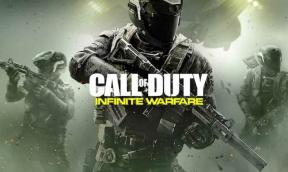Sådan installeres en brugergrænseflade 2.0 Beta på Samsung Galaxy S10, S10E og S10 Plus
Installer Lager Rom / / August 05, 2021
Samsung har for nylig startet One UI 2.0 Beta-programmet baseret på Android 10 til dets Samsung Galaxy S10-serien og Galaxy Note 10-serien enheder. Som vi alle ved, at Android 10 blev lanceret officielt i september 2019 og i øjeblikket rulles ud til de fleste af de berettigede enheder. Samsung-enheder kører dog på Android 9 Pie over One UI. Mens i Sydkorea, Europa, USA-regionen, Samsung Galaxy S10 og Note 10-enheder modtager One UI 2.0 Beta-programopdateringen dem, der er registreret. Du kan registrere dig direkte via den officielle Samsung Members-app på din enhed. Når du er registreret, får du snart opdateringen via OTA. Men XDA-udviklere er de bedste i klassen til at trække APK-filer, ROM-filer fra kilderne ud og dele med folk. Her er vejledningen til, hvordan du installerer en brugergrænseflade 2.0 Beta på Samsung Galaxy S10, S10E og S10 Plus-enheder.
Tak til Cyber John, Juniormedlem i XDA, der kun har fundet tid til at trække UPDATE.ZIP-filen ud af de internationale varianter Galaxy S10, S10e og S10 Plus (SM-G97xF). Det er værd at nævne, at opdateringen af One UI 2.0 er i beta-tilstand og indeholder nogle fejl eller stabilitetsproblemer. Så før du installerer opdateringen på din Samsung Galaxy S10, S10e eller S10 + -model, skal du følge den fulde guide. I Tyskland leveres softwareopdateringen med G973FXXU3ZSJ8, G970FXXU3ZSJ8 og G975FXXU3ZSJ8 til henholdsvis S10, S10e og S10 +.
Derudover tak til seniormedlem i XDA, henklbr, for at dele build og guide med os. Regionskoden er dog DBT, der kun er til tyske modeller. Men S10-serien Exynos processor enheds modelnumre er de samme som de tyske Exynos S10-serien modeller. Derfor kan den nye Android 10-baserede One UI 2.0 Beta let installeres på andre Exynos-chipsæt S10-modeller.

Indholdsfortegnelse
- 1 Software CSC til UPDATE.ZIP
-
2 Download One UI 2.0 Beta på Samsung Galaxy S10
- 2.1 Kendte fejl:
- 3 Trin til installation af en brugergrænseflade 2.0 Beta på Samsung Galaxy S10-serien
Software CSC til UPDATE.ZIP
UPDATE.ZIP-filen kan installeres på følgende CSC-baserede enheder. Tjek listen:
SM-G975F OXM multi CSC: (ACR AFG AFR ATO AUT BGL BNG BRI CAC CAM CAU CHO COO DBT DKR ECT EGY EON EUR ILO INS ITV KSA LAO LUX MID MWD MXO MYM NEE NPL ORX PAK PEO PHE PHN ROM SEB SE SEK SKZ SLK SMP THL THR TPA TPH TTT TUN TUR XEF XEH XEO XEU XEZ XFE XME XSG XSP XTC XXV)
Enkelt CSC: (BTC BTU CPW DOO EMP GLB GTO LYS MAT MM1 NZC OPS SER SIN SIO SMA STH TEB TEL TMC TNZ VAU VNZ WTL XFA XFV XNZ XSA)
Vigtig note:
- Sørg for, at dette er en betaopdateringsfil. Så forvent ikke stabil præstation.
- Samsung har for nylig frigivet det officielle niveau for Android Security Patch i oktober 2019 til Samsung Galaxy S10 lineup-enheder. Din enhed skal køre på den nyeste softwareversion med build-nummer G97xFXXS3ASII.
- Tag en komplet sikkerhedskopi af dine enhedsdata inden du gør noget. Da dette er en beta-build-opdatering, kan det forekomme ydeevneproblemer. Derfor kan du nemt få enhedens data tilbage, hvis der er noget, der går galt.
- Hold din enhed opladet op til 60% i det mindste for en jævnere proces.
- De givne UPDATE.ZIP-filer understøttes kun på Multi-CSC OXM-enheder. Urskive *#1234# og tjek OXM er under CSC-build eller ej.
Download One UI 2.0 Beta på Samsung Galaxy S10
- Galaxy S10: Beta1 (14. oktober) ASII - ZSJ8: G973F_ASII_ZSJ8
- S10e: Beta1 (14. oktober) ASII - ZSJ8: G970F_ASII_ZSJ8
- S10 +: Beta1 (14. okt) ASII - ZSJ8: G975F_ASII_ZSJ8
Kendte fejl:
- Det har problemer med 'android.process.media'.
- Det kan løses ved at vælge Indstillinger > Apps > Vis systemapplikationer i øverste højre hjørne.
- Vælg “Medielagring” > Opbevaring > Slet data.
- Vælg derefter “Sec Media Storage” > Opbevaring > Slet data.
Hvis du allerede er tilmeldt One UI 2.0 beta-programmet, modtager du snart OTA-opdateringen. Blink ikke manuelt. Men hvis du i tilfælde af ikke er registreret endnu, skal du følge den manuelle blinkproces. Lad os nu se på trinene til One UI 2.0 Beta-installation på Galaxy S10 trio. En særlig tak til @madvinegar, seniormedlem i XDA.
Bemærk:
Sørg for at omdøbe firmwarefilen, når du har downloadet den. Omdøb det til update.zip. Det er nødvendigt.
Trin til installation af en brugergrænseflade 2.0 Beta på Samsung Galaxy S10-serien
Ansvarsfraskrivelse:
Vi er hos GetDroidTips er ikke ansvarlige for nogen form for skade eller fejl, der opstår på din enhed, mens / efter at have fulgt denne vejledning eller blinket firmwarefilen. Gør det på egen risiko.
- Først skal du download SDK-platformværktøjerne på din computer.
- Udpak derefter filen på dit skrivebord.
- Åbn den ekstraherede mappe, og læg filen update.zip (downloadet firmware) efter omdøbning af den.
- Nu skal du bare inde og holde venstre skift + højre museklik inde i mappen.
- Du vil se “Åben kommandoprompt her”. Åben det.
- Sluk for din telefon, og gå ind i lagergendannelsestilstand. (Tryk og hold tænd / sluk-knapperne Power + Bixby + Volume Up nede i et par sekunder)
- Vælg nu “Opdatering via ADB”. (Rul op og ned via lydstyrkeknapperne, og vælg via tænd / sluk-knappen)
- Tilslut derefter din telefon til pc'en ved hjælp af det originale Samsung USB-kabel. (Anbefalede)
- Kør derefter følgende kommando i kommandopromptvinduerne:
./adb-enheder
- Vent et par sekunder for at se, at dæmonen er startet, og din enhed er fundet.
- Hvis din enhed findes, skal du skrive følgende kommando og trykke på enter igen:
./adb sideload update.zip
- Opdateringsprocessen starter automatisk. Det tager noget tid, så vær tålmodig. Du vil også se en procentdel af optællingen på skærmen.
- Først og fremmest vil det kontrollere og derefter lappe filen. Flyt ikke USB-kablet eller din telefon, eller frakobl telefonen, eller sluk for enheden / pc'en under den blinkende proces.
- Når processen er afsluttet, starter din Samsung-telefon automatisk. Igen kan denne opstartsproces tage noget tid at opdatere apps. Din enhed kommer ind på startskærmen via One UI 2.0 Beta-version.
- Gå nu til lagergendannelsen igen ved at trykke på og holde Power + Bixby + Volume Up-knapperne sammen i et par sekunder. Derefter Ryd CACHE. (Det er nødvendigt)
- Det er det. God fornøjelse!
Derudover kan du også udføre en fuldstændig fabriksindstilling til din telefon for en mere raffineret oplevelse.
Vi håber, at denne vejledning er nyttigt for dig, og at du med succes har installeret One UI 2.0 Beta på Samsung Galaxy S10-enheden. Du er velkommen til at spørge i kommentarerne nedenfor for eventuelle spørgsmål eller gå til den originale XDA-tråd for support.
Kilde: XDA
Subodh elsker at skrive indhold, hvad enten det er teknisk-relateret eller andet. Efter at have skrevet på tech-bloggen i et år bliver han lidenskabelig for det. Han elsker at spille spil og lytte til musik. Bortset fra blogging er han vanedannende over for spil-pc-builds og smartphone-lækager.